Steam Deck'te Sega CD Oyunlarını Oynamak: Tam Bir Kılavuz
Sega CD (Mega CD), Sega MD/Genesis için oyun konsolunun daha gelişmiş oyunları çalıştırmasına olanak tanıyan ve onu yepyeni bir oyun konsolu haline getiren bir çevre birimidir. Çok büyük bir başarı olmasa da FMV dizisi gibi özellikleriyle CD oyunlarının geleceğini müjdeliyordu. Ara sahnelerin yanı sıra Sega CD, CD formatı sayesinde mükemmel ses kalitesine de sahiptir ve geleneksel oyun kartuşlarının MIDI sesinden çok farklı bir deneyim sunar.
Sega CD, Batman Returns gibi MD/Genesis oyunlarının gelişmiş bağlantı noktalarını oluşturdu ve Luna: Silver Star Story ve Sniper gibi ses ve FMV ara sahnelerini kullanan oyunları piyasaya sürdü. Steam Deck'teki EmuDeck gibi programlar sayesinde 90'ları yeniden yaşayabilir ve en sevdiğiniz Sega CD oyunlarını oynayabilirsiniz. Bu kılavuz size nasıl yapılacağını gösterecek.
9 Ocak 2025'te Michael Llewellyn tarafından güncellendi: Sega CD oyunlarını Steam Deck'te çalıştırmak, koleksiyonunuzda oynamanın ideal yoludur. Ancak her emülatörde olduğu gibi oyun oynamak için kullanıldığında sorunlar ortaya çıkabilir. Bu kılavuz, EmuDeck geliştiricileri tarafından önerilen Decky Yükleyici ve Elektrikli Aletleri içerecek şekilde güncellendi. Bu güncelleme aynı zamanda Steam Deck güncellemesinden sonra Decky Loader programını geri yükleme yöntemini de içerir.
Geliştirici modu ve kurulum öncesi öneriler
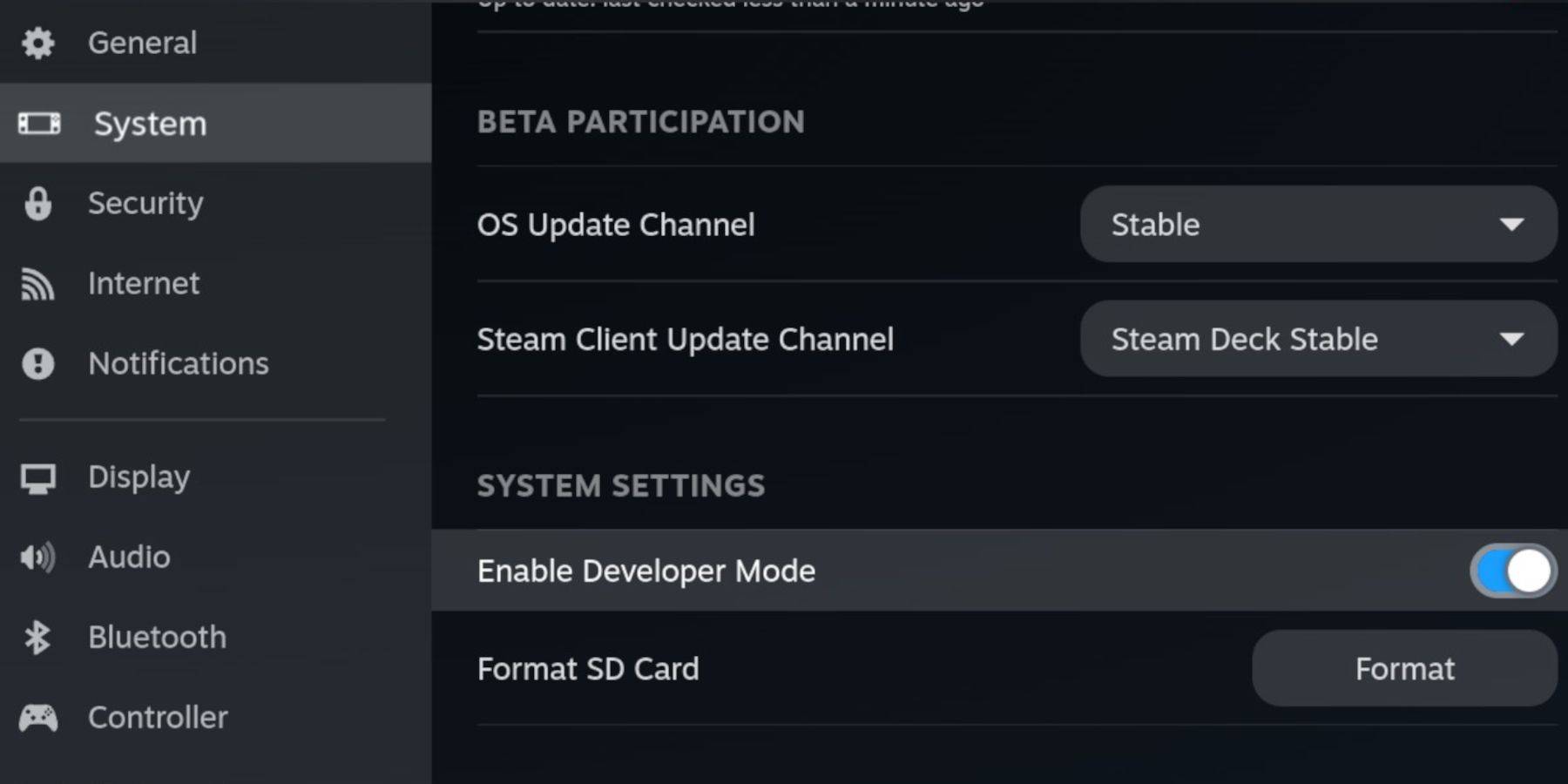 EmuDeck'i Steam Deck'e kurmadan önce, Steam Deck'in EmuDeck güncellemeleriyle uyumlu kalmasını sağlamak için geliştirici modunu ve CEF uzaktan hata ayıklamayı etkinleştirmelisiniz.
EmuDeck'i Steam Deck'e kurmadan önce, Steam Deck'in EmuDeck güncellemeleriyle uyumlu kalmasını sağlamak için geliştirici modunu ve CEF uzaktan hata ayıklamayı etkinleştirmelisiniz.
Geliştirici Modu
- Buhar Destesini açın.
- Steam menüsüne erişmek için Steam düğmesine basın.
- Sistem menüsünü açın ve geliştirici modunu etkinleştirin.
- Geliştirici menüsünü açın.
- CEF uzaktan hata ayıklamayı etkinleştirin.
- Steam düğmesine basın ve Güç Menüsünü seçin.
- Masaüstü moduna geçin.
Önerilen ve gerekli öğeler
- EmuDeck'i ve oyunları yüklemek için yüksek hızlı A2 mikro SD kart.
- SD kartı Steam Deck'te formatlayın.
- Yasal olarak sahip olduğunuz Sega CD ROM ve BIOS dosyaları.
- Kurulumu ve dosya aktarımını kolaylaştırmak için klavyenizi ve farenizi kullanabilirsiniz.
SD kartınızı biçimlendirin
- Mikro SD kartı takın.
- Steam menüsünü yeniden açın ve Depolama seçeneğini seçin.
- SD kartı biçimlendirin.
EmuDeck'i Steam Deck'ten indirin
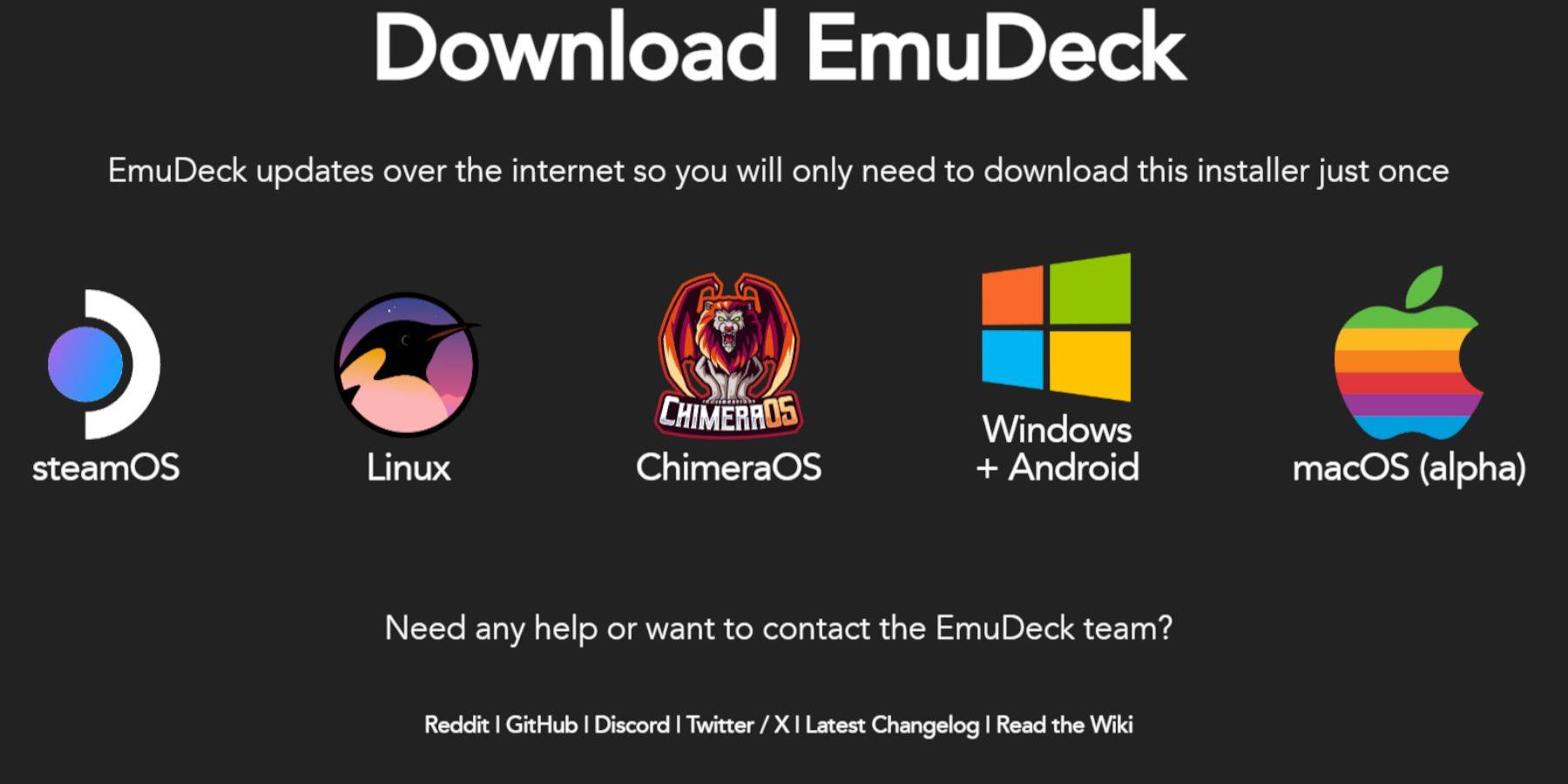
- Buhar düğmesine basın.
- Gücü seçin ve masaüstü moduna geçin.
- Tarayıcıyı Discovery Store'dan indirin, açın ve EmuDeck'i indirin.
- İndir'i seçin ve ardından Steam İşletim Sistemi sürümünü seçin.
- Yükleyiciyi çalıştırın ve Özelleştir'i seçin.
- SD kart resmine tıklayın.
- Ardından Steam Deck'i seçin.
- RetroArch, MelonDS, Steam ROM Manager ve Emulation Station'ı seçin. Veya daha sonra kullanmak üzere tüm emülatörleri yükleyin.
- Sonraki birkaç ekranı atlayın ve kurulumu başlatmak için Son'u seçin.
Sega CD dosyalarınızı doğru klasöre aktarın
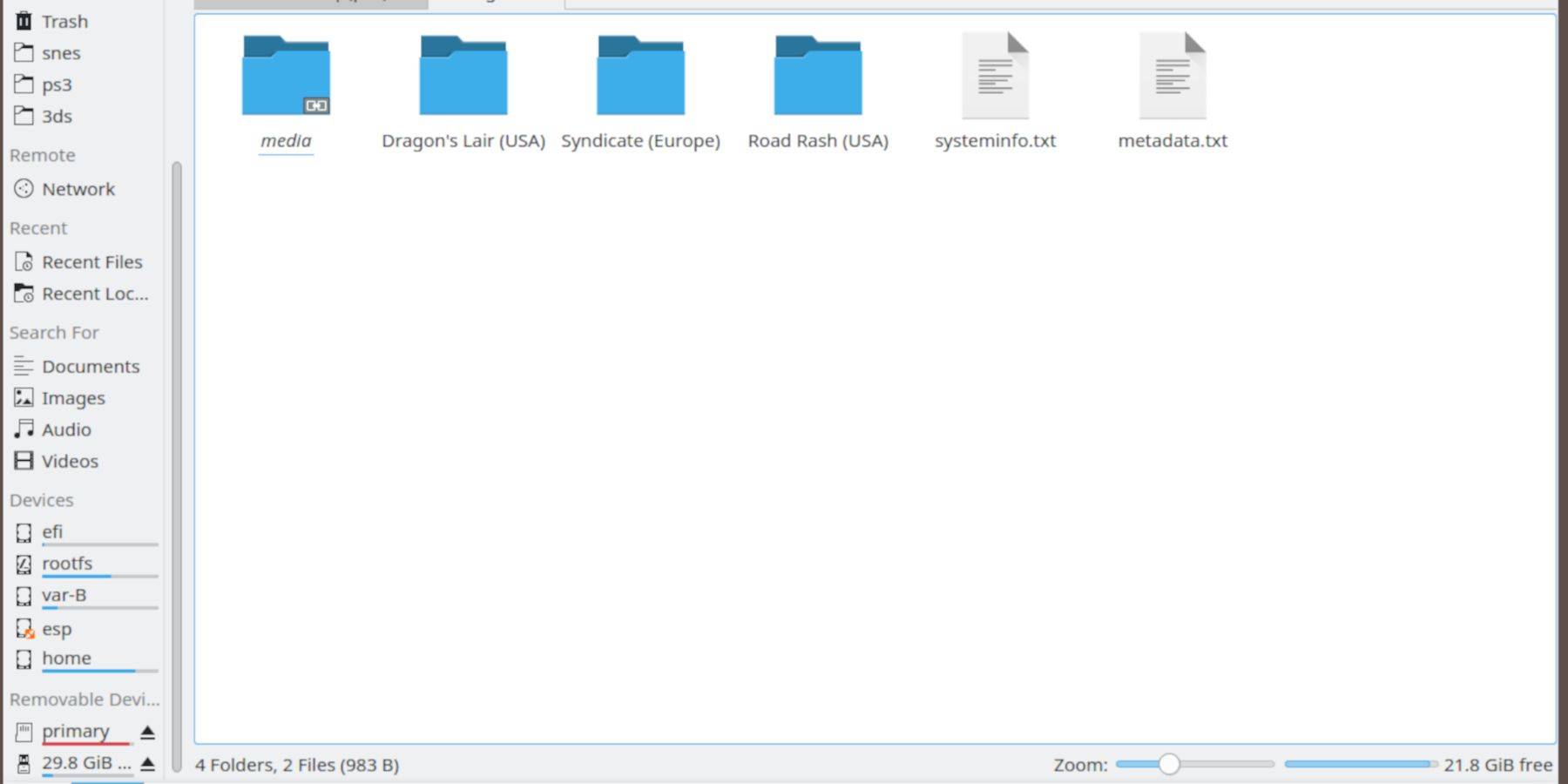 Şimdi ROM ve BIOS dosyalarınızı Steam Deck'teki ilgili klasörlere taşımanın zamanı geldi.
Şimdi ROM ve BIOS dosyalarınızı Steam Deck'teki ilgili klasörlere taşımanın zamanı geldi.
BIOS dosyalarını aktarın
- Dolphin dosya tarayıcısını masaüstü modunda açın.
- "Birincil" olarak işaretlenmiş SD kartı seçin.
- Simülasyon klasörünü açın.
- BIOS'u seçin ve BIOS dosyalarınızı ona aktarın.
Sega CD ROM'unuzu aktarın
- Ana sayfayı aç.
- Sonra simülasyonu açın.
- ROM'a tıklayın.
- SegaCD veya megaCD adlı bir klasörü açın; ikisi de işe yarayacaktır.
- ROM'unuzu bu klasöre aktarın.
Steam ROM Yöneticisini kullanarak ROM'unuzu ekleyin
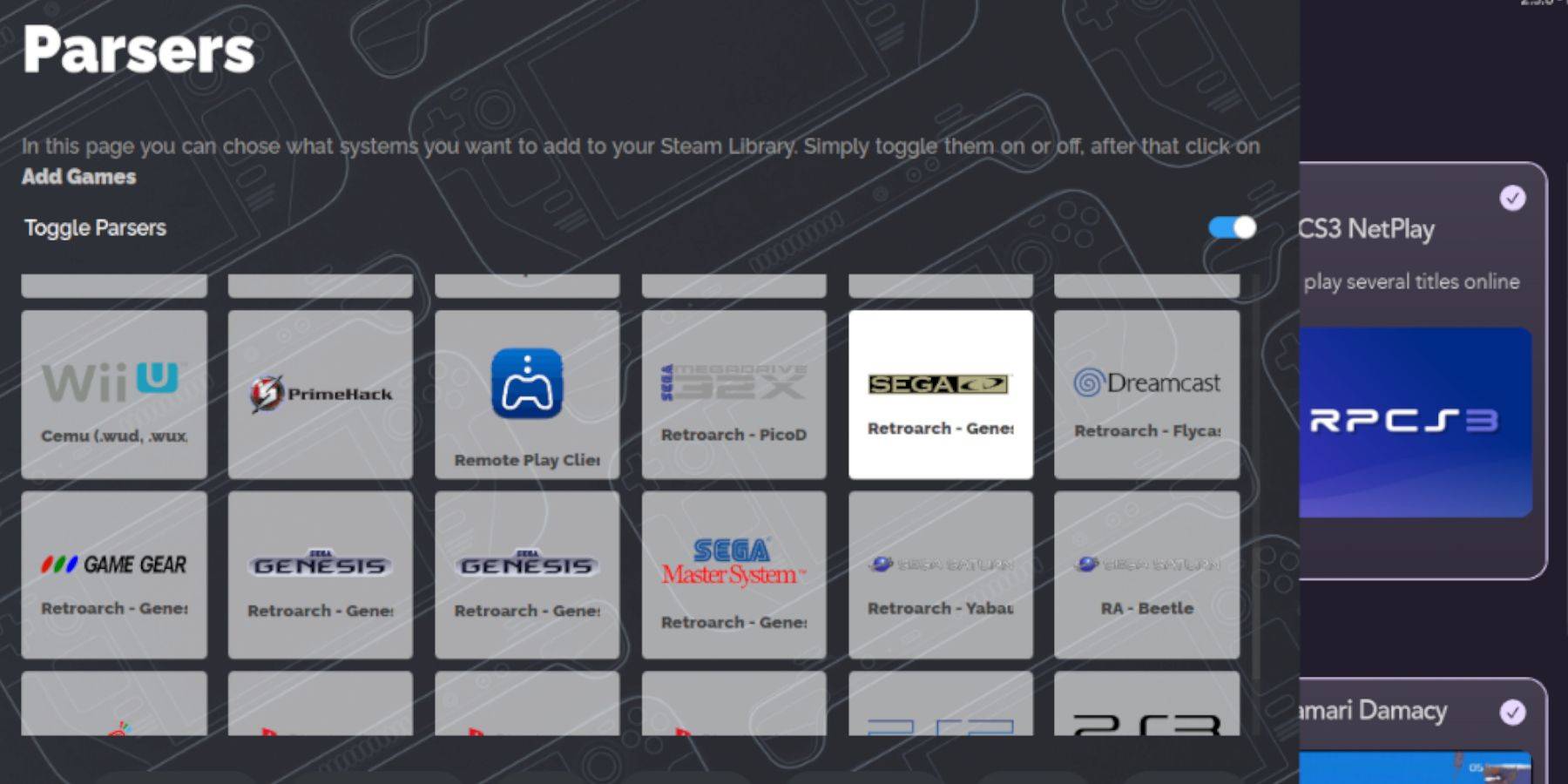 Artık Sega CD ROM'larınızı, resmi oyunlarınız gibi çalışabilmeleri için kütüphaneye ekleyerek Steam Destesindeki Oyun Modunda çalıştırmanın zamanı geldi.
Artık Sega CD ROM'larınızı, resmi oyunlarınız gibi çalışabilmeleri için kütüphaneye ekleyerek Steam Destesindeki Oyun Modunda çalıştırmanın zamanı geldi.
- EmuDeck'i açın.
- Şimdi sol panelden Steam ROM Manager'ı açın ve Evet'e tıklayın.
- İleri'ye tıklayın.
- Her iki Nintendo DS penceresine de tıklayın.
- Oyun Ekle'yi ve ardından Ayrıştır'ı tıklayın.
- Steam ROM Manager oyununuzu ve kapağını hazırlayacaktır.
Eksik kapağı düzeltin
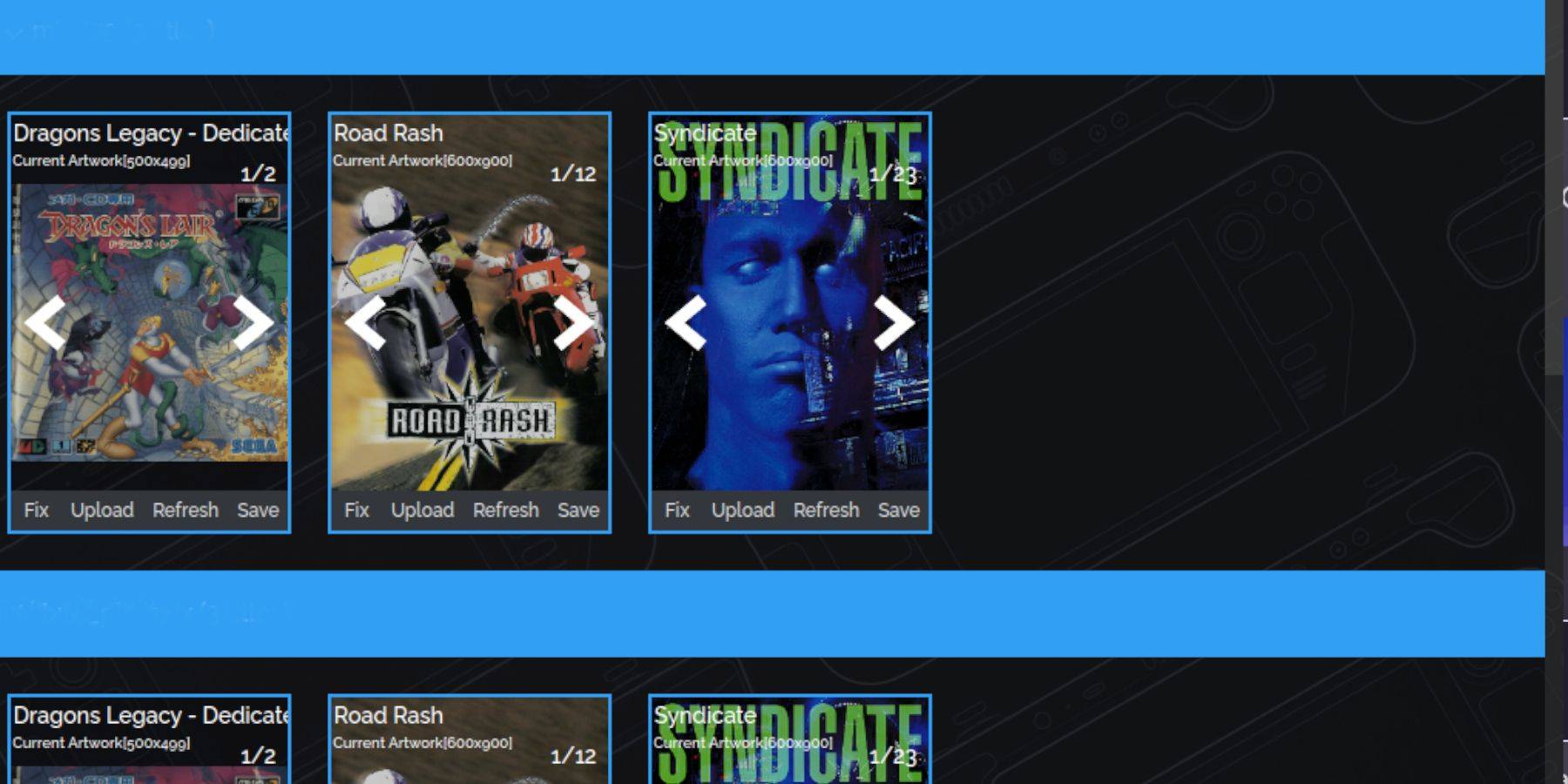 Steam ROM Yöneticisi normalde tüm kapakları tanıyacak ve Steam Deck'in oyun modlarını ve kitaplıklarına ekleyecektir. Ancak bilinmeyen veya içe aktarılan bazı oyunlar görünmeyebilir. Eksik kapakları gidermek için şu adımları izleyin:
Steam ROM Yöneticisi normalde tüm kapakları tanıyacak ve Steam Deck'in oyun modlarını ve kitaplıklarına ekleyecektir. Ancak bilinmeyen veya içe aktarılan bazı oyunlar görünmeyebilir. Eksik kapakları gidermek için şu adımları izleyin:
- Kapağınız eksikse Onar'ı seçin.
- "Çizim ve Başlığı Onar" arama çubuğuna oyununuzun başlığını yazın.
- Kenar çubuğundan bir oyun kapağı seçin ve doğru olanı bulana kadar kaydırın.
- Beyaz renkte vurgulamak için kapağa tıklayın.
- Ardından Steam ROM Yöneticisinin sağ üst köşesindeki Kaydet ve Kapat'a tıklayın.
İndirdiğiniz kapağı ekleyin
SRM bulamazsa kapak eklemeniz gerekebilir. Oyun kapağınızı bulmak için Google Görsel Arama'yı kullanın ve ardından aşağıdaki adımları izleyin.
- Yüklemek için tıklayın.
- Resminizi bulun ve ekleyin.
- Ardından Kaydet ve Kapat'ı seçin.
- SRM'yi kapatın ve oyun moduna geri dönün.
Sega CD oyunlarınızı Steam Deck'te oynayın
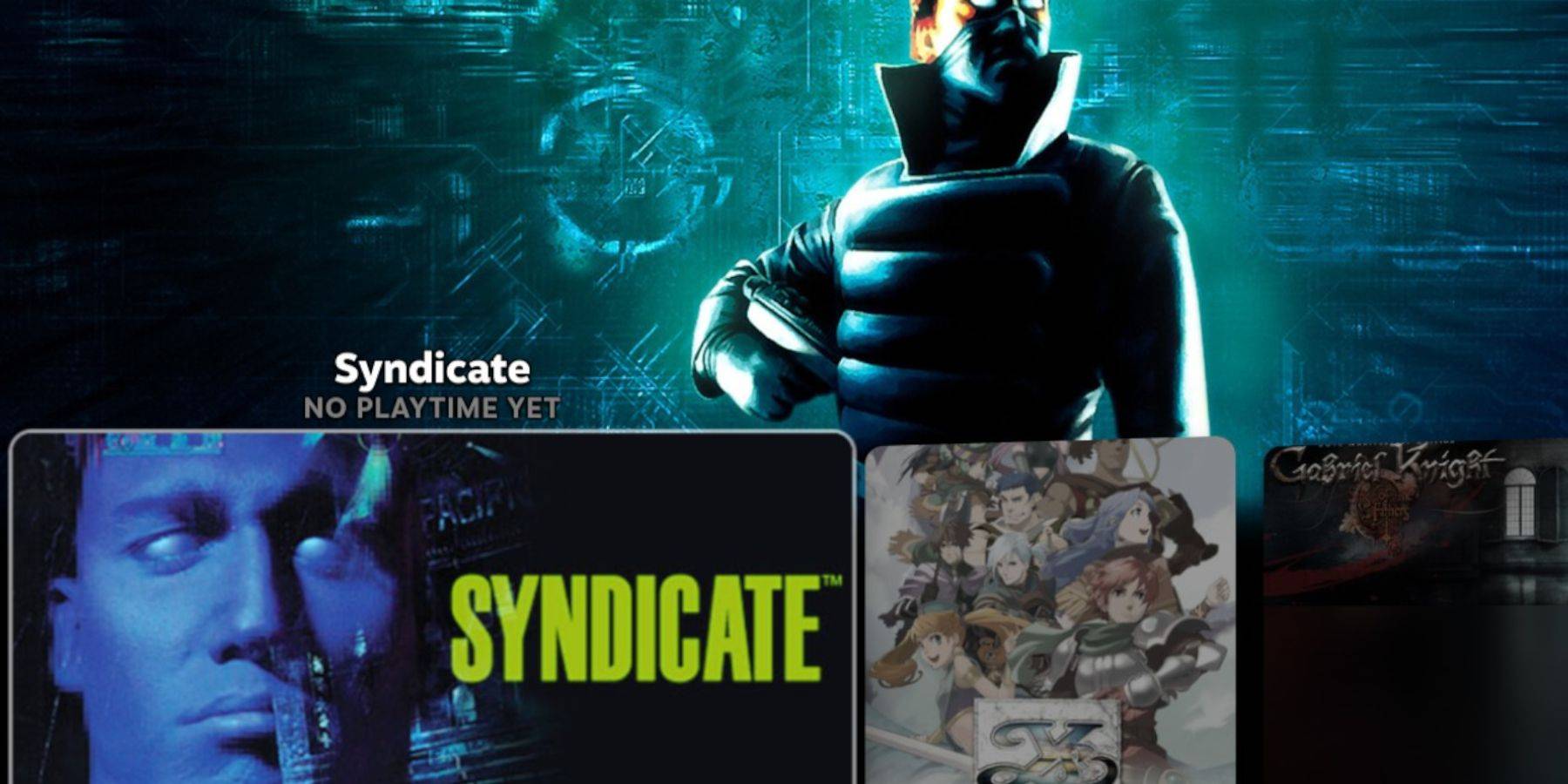 Sega CD oyunları artık Steam Deck'te oyun modunda bulunabilir ve oynanabilir.
Sega CD oyunları artık Steam Deck'te oyun modunda bulunabilir ve oynanabilir.
- Buhar düğmesine basın.
- Bir kitaplık seçin.
- Favoriler sekmesine gidin.
- Sega CD klasörünü açın ve oyununuzu oradan oynayın.
Simülatör
Yukarıdaki adımları izlediyseniz Emulation Station'ın zaten kurulu olması gerekir. Bu, oyunlarınızı organize etmenin ve farklı kitaplık ayarlarıyla oynamanın harika bir yoludur.
- Buhar düğmesine basın.
- Bir kitaplık seçin.
- Steam olmayan sekmeleri açın.
- Emulation Station'ı bulun ve Oynat'ı seçin.
Emulation Station, birden fazla CD gerektiren oyunları oynamanın en iyi yoludur çünkü bunlar açıkça etiketlenmiştir.
- Sega CD bölümüne gidin.
- Menü düğmesini seçin.
- Kazıyıcıyı seçin.
- "Kimden" kısmından TheGamesDB'yi seçin.
- Sonra "Scrape This Systems" bölümünde Sega CD'yi seçin.
- Başlamak için tıklayın.
Emulation Station programı, kendi menüsünde görüntülenmek üzere kopyalanan oyunlarınızı, meta verilerinizi ve kapak resminizi bulacak ve bulacaktır.
Steam Deck için Decky Loader'ı yükleyin
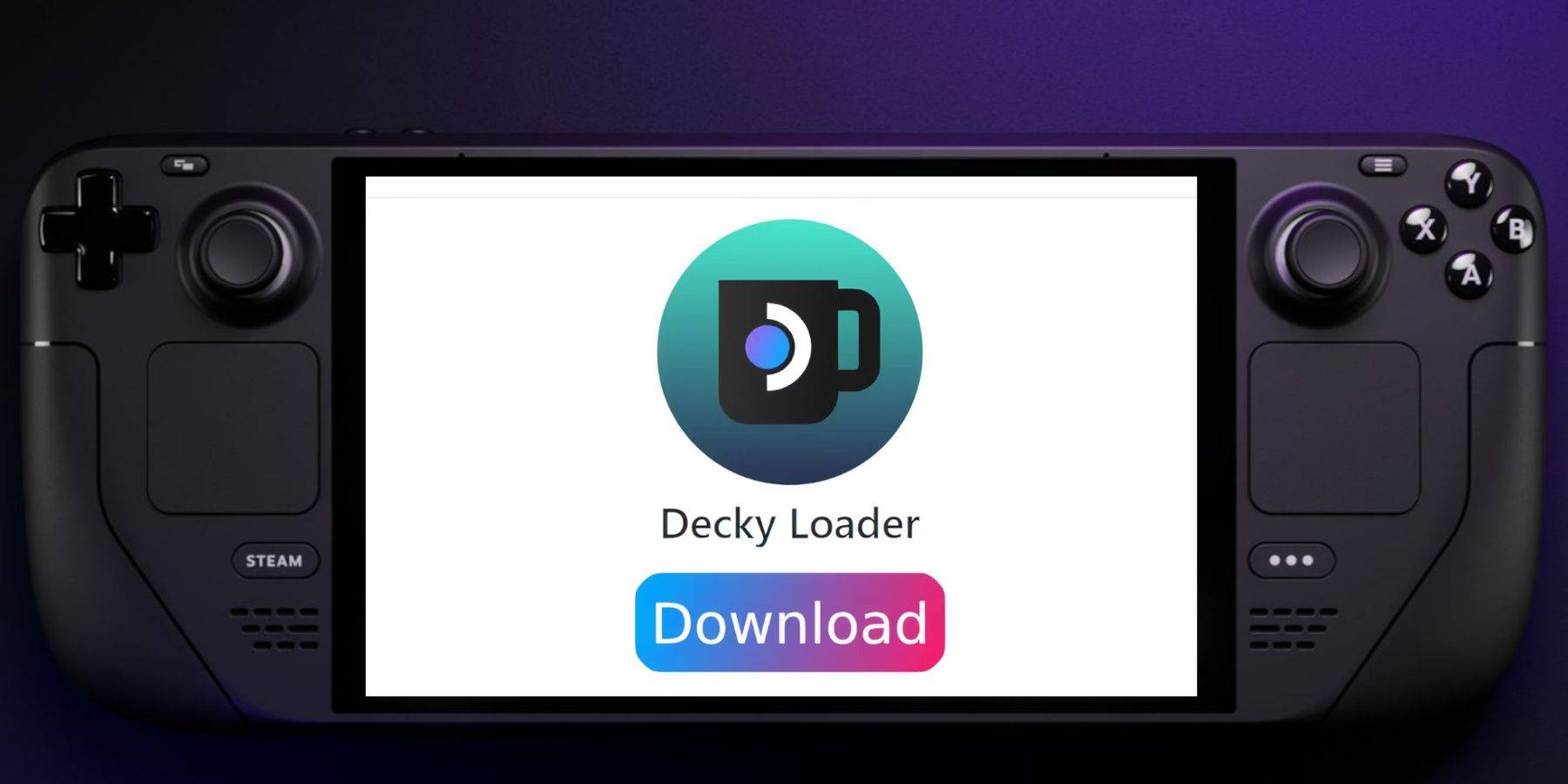 Elektrikli El Aletlerini çalıştırmak, SMT'yi ayarlamak ve Sega CD gibi retro konsolların performansını elde etmek için EmuDeck geliştiricileri aynı zamanda Decky Loader uygulamasını yüklemenizi de tavsiye ediyor. Bunu yapmak için aşağıdaki adımları izleyin.
Elektrikli El Aletlerini çalıştırmak, SMT'yi ayarlamak ve Sega CD gibi retro konsolların performansını elde etmek için EmuDeck geliştiricileri aynı zamanda Decky Loader uygulamasını yüklemenizi de tavsiye ediyor. Bunu yapmak için aşağıdaki adımları izleyin.
- Gezinmeyi basitleştirmek istiyorsanız bir klavye ve fare bağlayın.
- Oyun modundaysanız Steam düğmesine basın, açın ve masaüstü moduna geçin.
- Tarayıcıyı Discovery Store'dan indirin ve masaüstü modunda başlatın.
- Tercih ettiğiniz tarayıcıda GitHub Decky Loader sayfasına gidin.
- İndirmeye başlamak için büyük indirme simgesini bulun ve üzerine tıklayın.
- İndirme tamamlandıktan sonra başlatıcıya çift tıklayın ve Önerilen Kurulum'u seçin.
- Kurulum tamamlandıktan sonra Steam Deck'i oyun modunda yeniden başlatın.
Elektrikli Aletleri Kurun
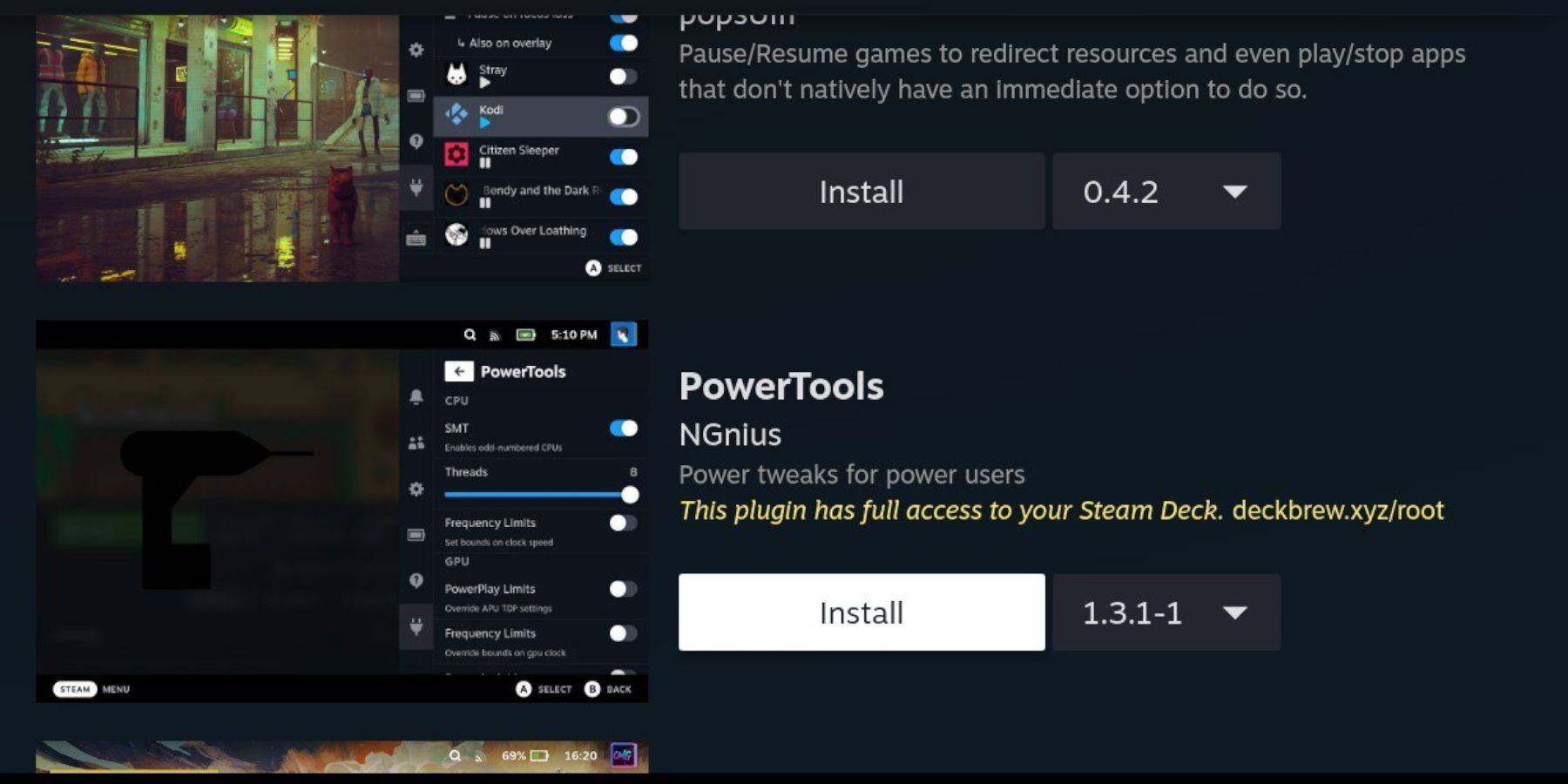 DeckyLoader uygulamasını yükledikten sonra PowerTools'u kurmak için Decky Loader programını kullanın. Kurulumu tamamlamak için aşağıdaki adımları izleyin.
DeckyLoader uygulamasını yükledikten sonra PowerTools'u kurmak için Decky Loader programını kullanın. Kurulumu tamamlamak için aşağıdaki adımları izleyin.
- Sağ izleme dörtgeninin altındaki Hızlı Erişim Menüsü (QAM) düğmesine basın ve Oyun Moduna girmek için buna basın.
- QAM'in alt kısmındaki yeni eklenti simgesini açın.
- Decky Loader menüsünün üst kısmındaki mağaza simgesini seçin.
- Decky Mağazasında Elektrikli El Aletleri eklentisini bulun ve yükleyin.
Elektrikli Aletler için En İyi Simülasyon Ayarları
- Steam düğmesine basın, kütüphaneyi açın, Favoriler altındaki Sega CD sekmesine gidin ve Sega CD oyununu başlatın.
- QAM düğmesine, Decky Loader'a basın ve Elektrikli El Aletleri menüsünü seçin.
- SMT'yi kapatın.
- Dişlileri 4'e ayarlayın.
- Önce QAM butonuna basın ve ardından küçük pil simgesini seçerek performans menüsünü açın.
- Gelişmiş görünümü etkinleştirin.
- Ardından manuel GPU saat kontrolünü açın.
- GPU saat frekansını 1200'e yükseltin.
- Sonra, bu ayarları tek tek oyunlara kaydetmek için "Oyun Profili Başına" seçeneğini seçin.
Steam Deck, Decky Loader'ı düzeltecek şekilde güncellendi
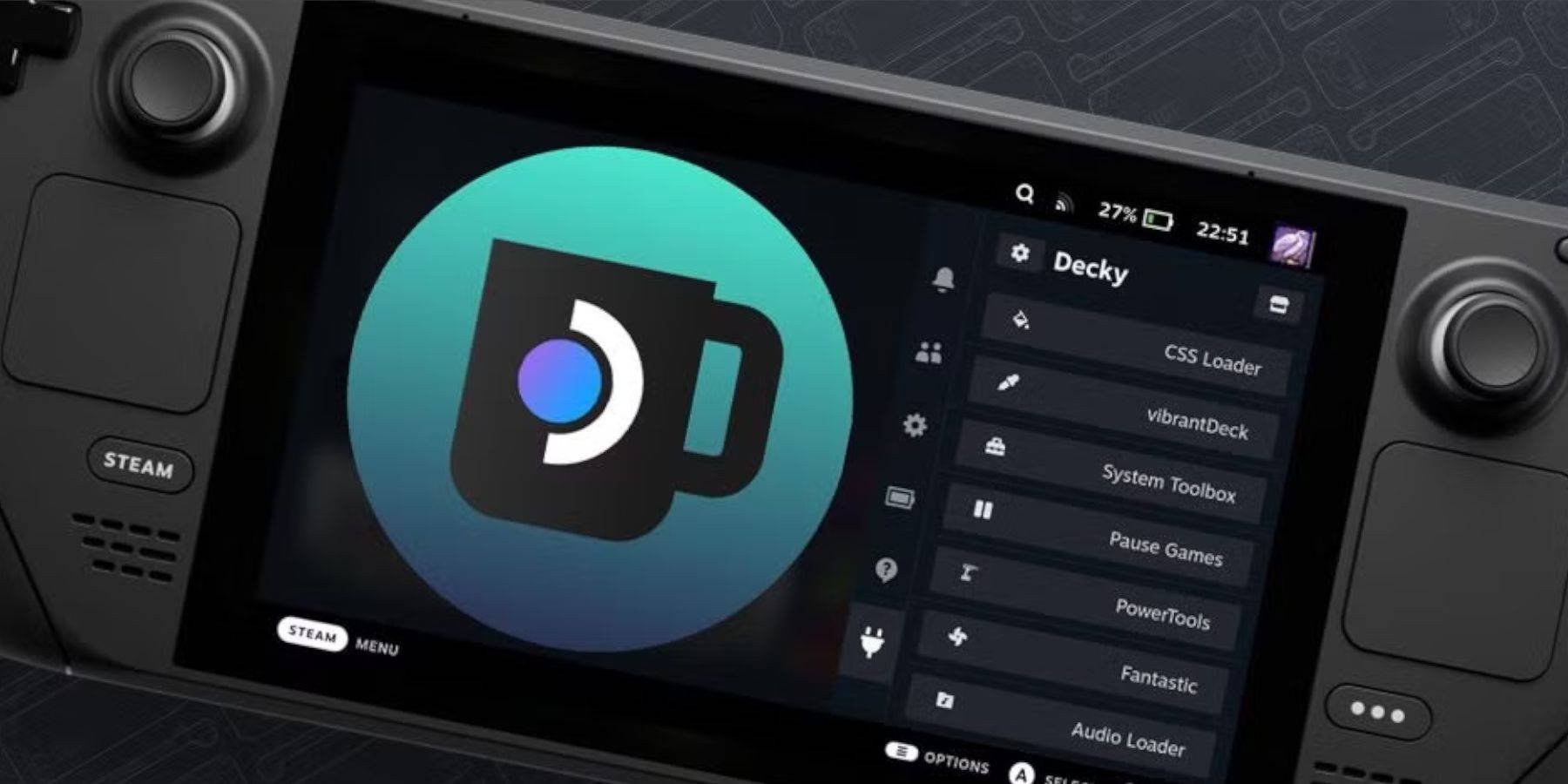 Büyük bir Steam Deck güncellemesi nedeniyle Decky Loader uygulaması QAM'inizden kaldırılabilir. Geri yüklemek için aşağıdaki adımları izleyin.
Büyük bir Steam Deck güncellemesi nedeniyle Decky Loader uygulaması QAM'inizden kaldırılabilir. Geri yüklemek için aşağıdaki adımları izleyin.
- Açmak için Steam düğmesine basın, ardından hâlâ oyun modundaysanız masaüstü modunu seçin.
- Masaüstü modunda, Steam Deck yeniden başlatıldığında tarayıcıyı başlatın.
- Decky Loader GitHub sayfasına gidin ve indirme simgesine tıklayın.
- "Yürüt"ü seçin ve "Aç" seçeneğinden kaçının.
- İstem üzerine sudo şifrenizi girin.
- Henüz yapmadıysanız yeni bir sudo şifresi oluşturmak için ekrandaki talimatları izleyin. Unutulmaz bir şifre seçin ve gelecekteki kurulumlar için bunu bir yere yazın.
- Kurulum tamamlandıktan sonra Steam Deck'i kapatın ve oyun modunda yeniden başlatın.
- QAM düğmesine bastığınızda ayarlarınız ve eklentileriniz Decky Loader uygulamanızdaki önceki durumuna geri yüklenecektir.
En sevdiğiniz Sega CD oyunlarını oynamak için EmuDeck'i Steam Deck'inize kurmanız ve çalıştırmanız için ihtiyacınız olan her şey bu.
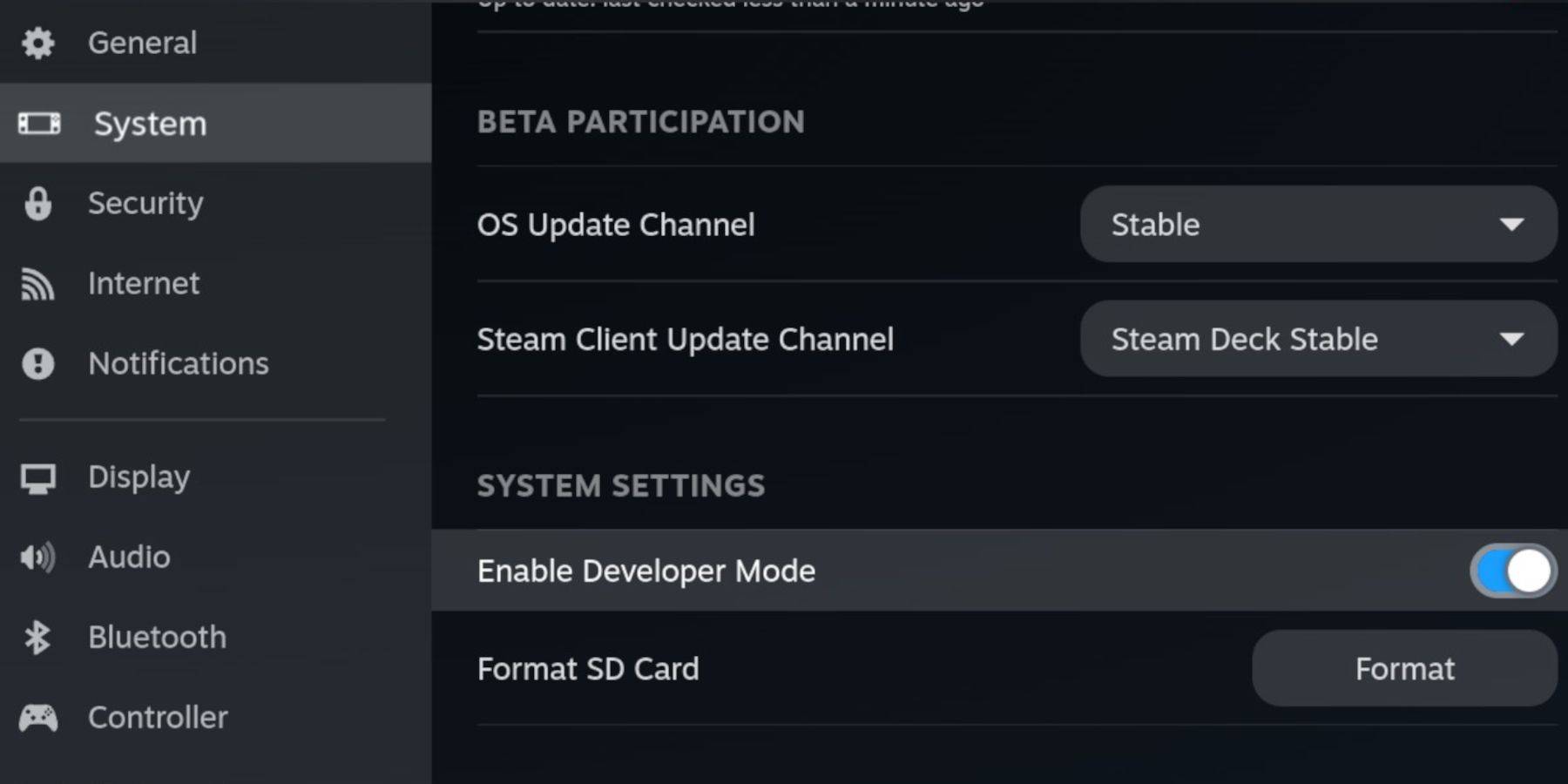 EmuDeck'i Steam Deck'e kurmadan önce, Steam Deck'in EmuDeck güncellemeleriyle uyumlu kalmasını sağlamak için geliştirici modunu ve CEF uzaktan hata ayıklamayı etkinleştirmelisiniz.
EmuDeck'i Steam Deck'e kurmadan önce, Steam Deck'in EmuDeck güncellemeleriyle uyumlu kalmasını sağlamak için geliştirici modunu ve CEF uzaktan hata ayıklamayı etkinleştirmelisiniz. 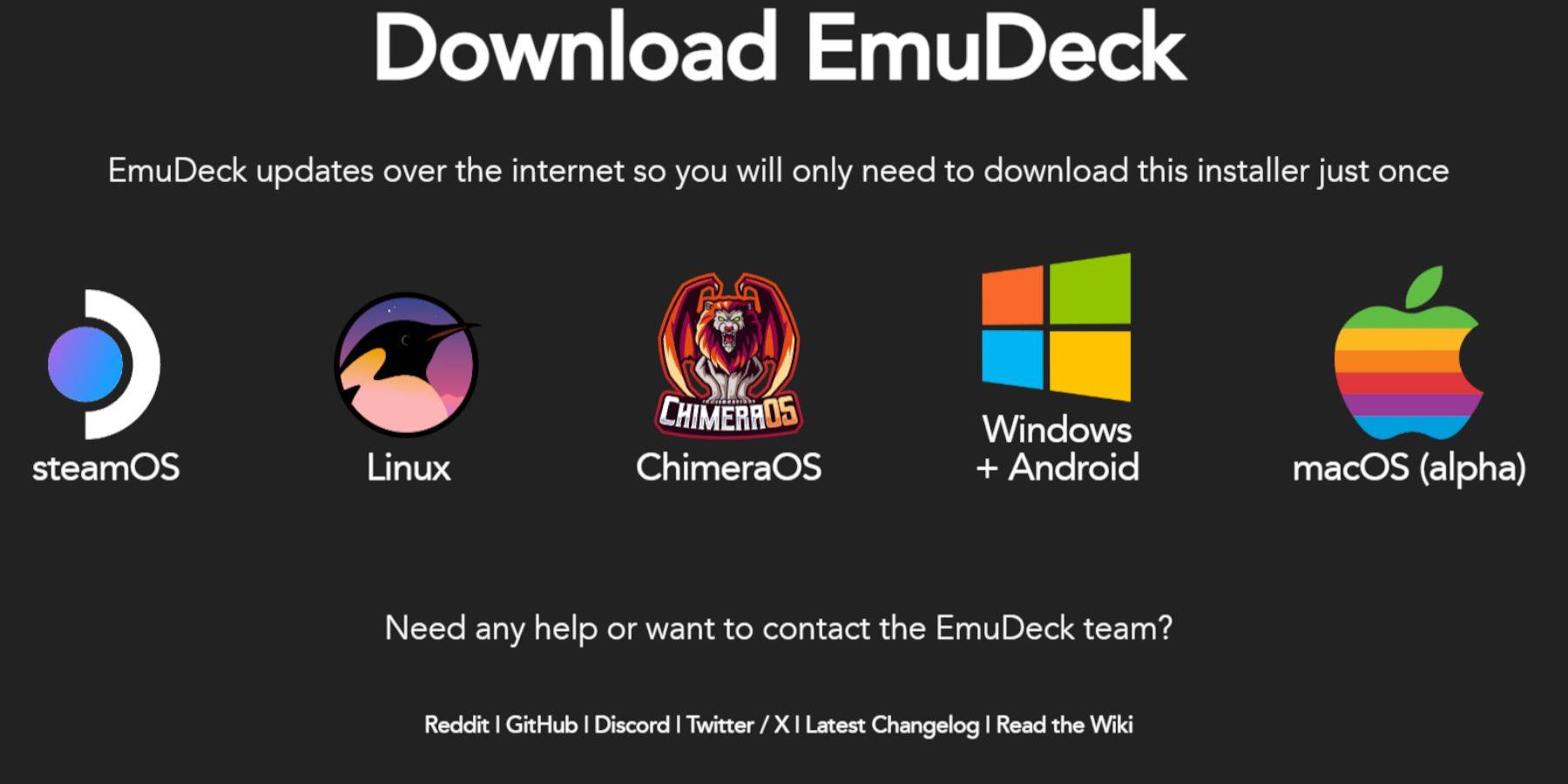
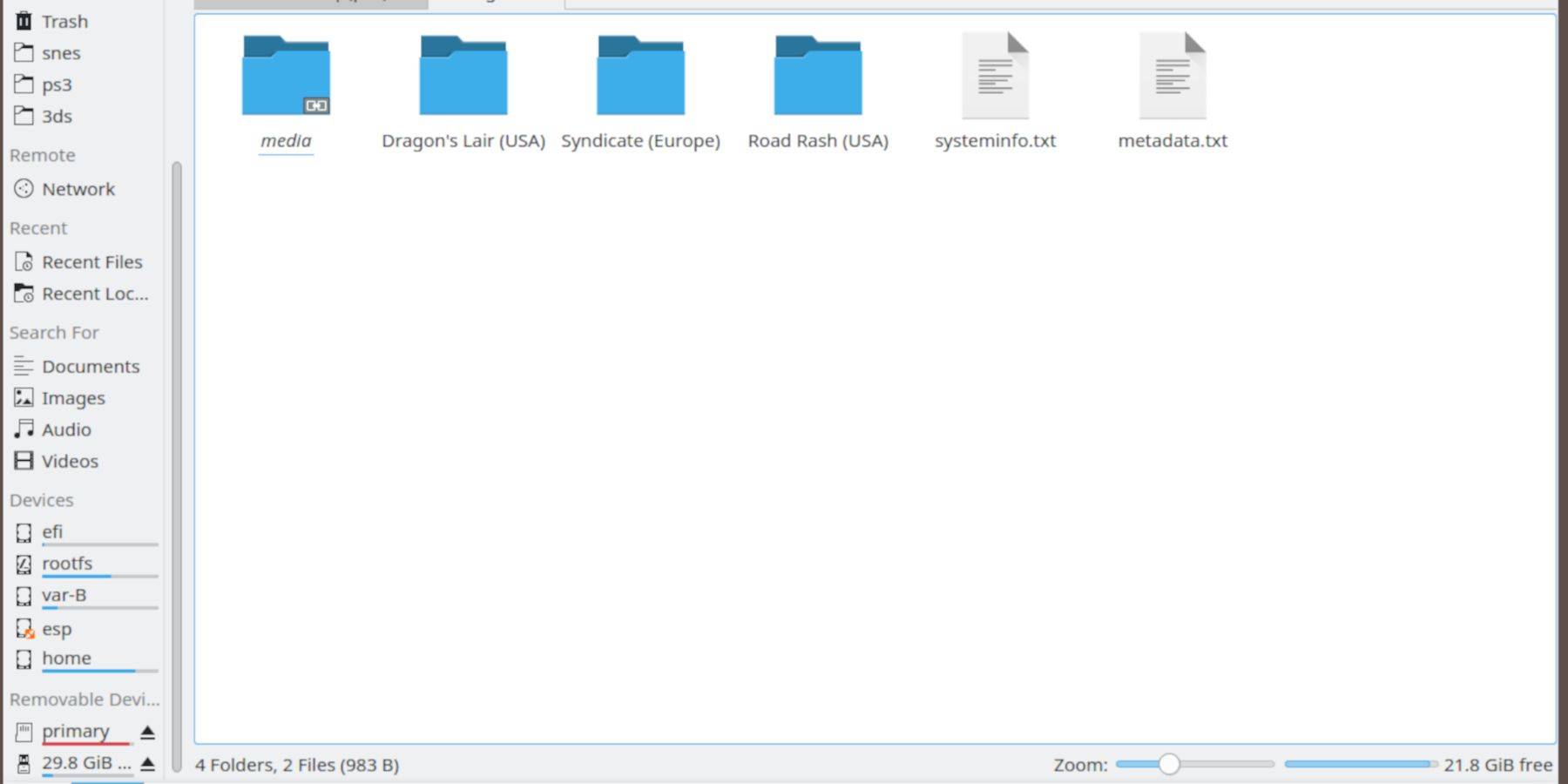 Şimdi ROM ve BIOS dosyalarınızı Steam Deck'teki ilgili klasörlere taşımanın zamanı geldi.
Şimdi ROM ve BIOS dosyalarınızı Steam Deck'teki ilgili klasörlere taşımanın zamanı geldi. 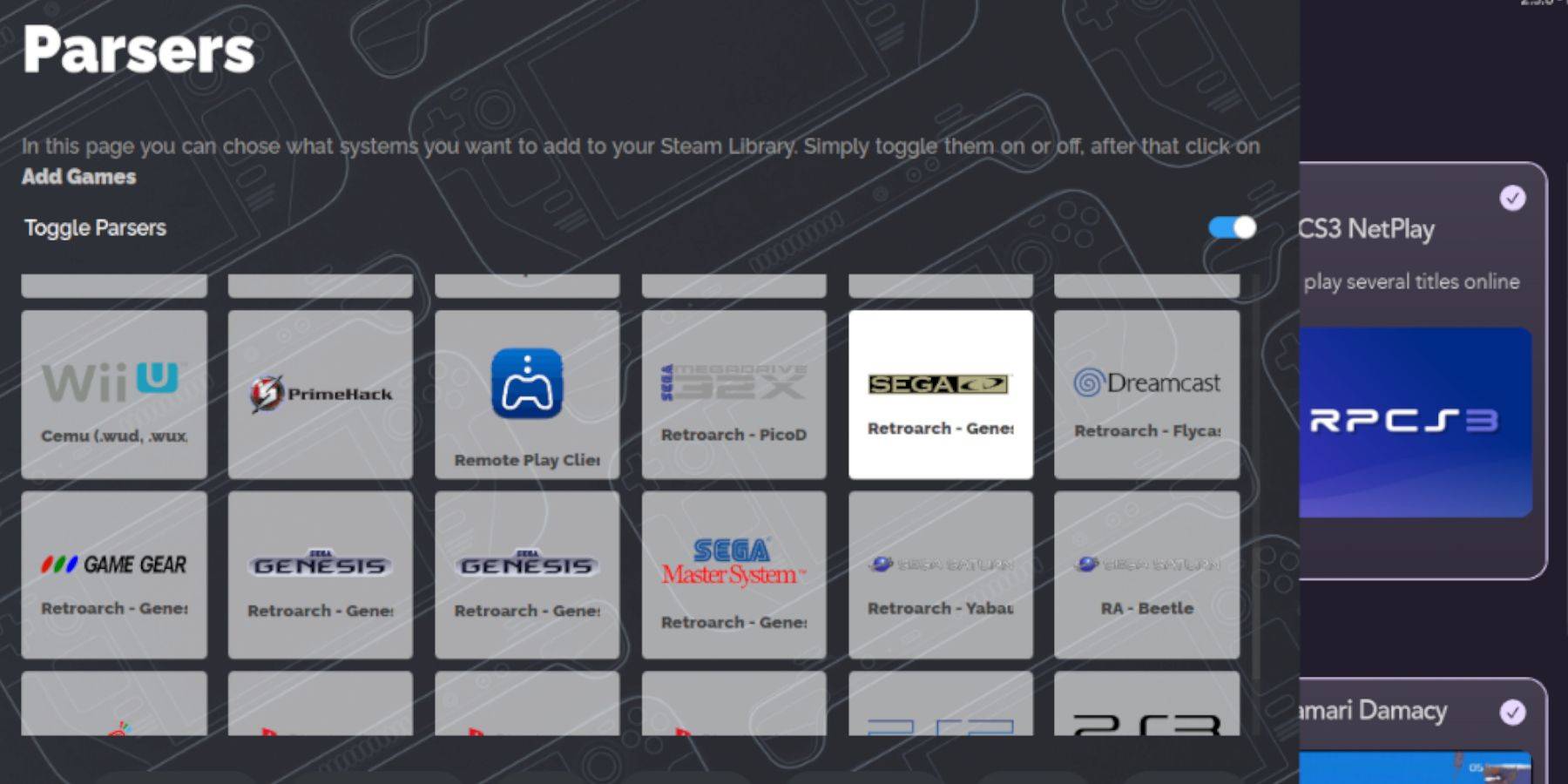 Artık Sega CD ROM'larınızı, resmi oyunlarınız gibi çalışabilmeleri için kütüphaneye ekleyerek Steam Destesindeki Oyun Modunda çalıştırmanın zamanı geldi.
Artık Sega CD ROM'larınızı, resmi oyunlarınız gibi çalışabilmeleri için kütüphaneye ekleyerek Steam Destesindeki Oyun Modunda çalıştırmanın zamanı geldi. 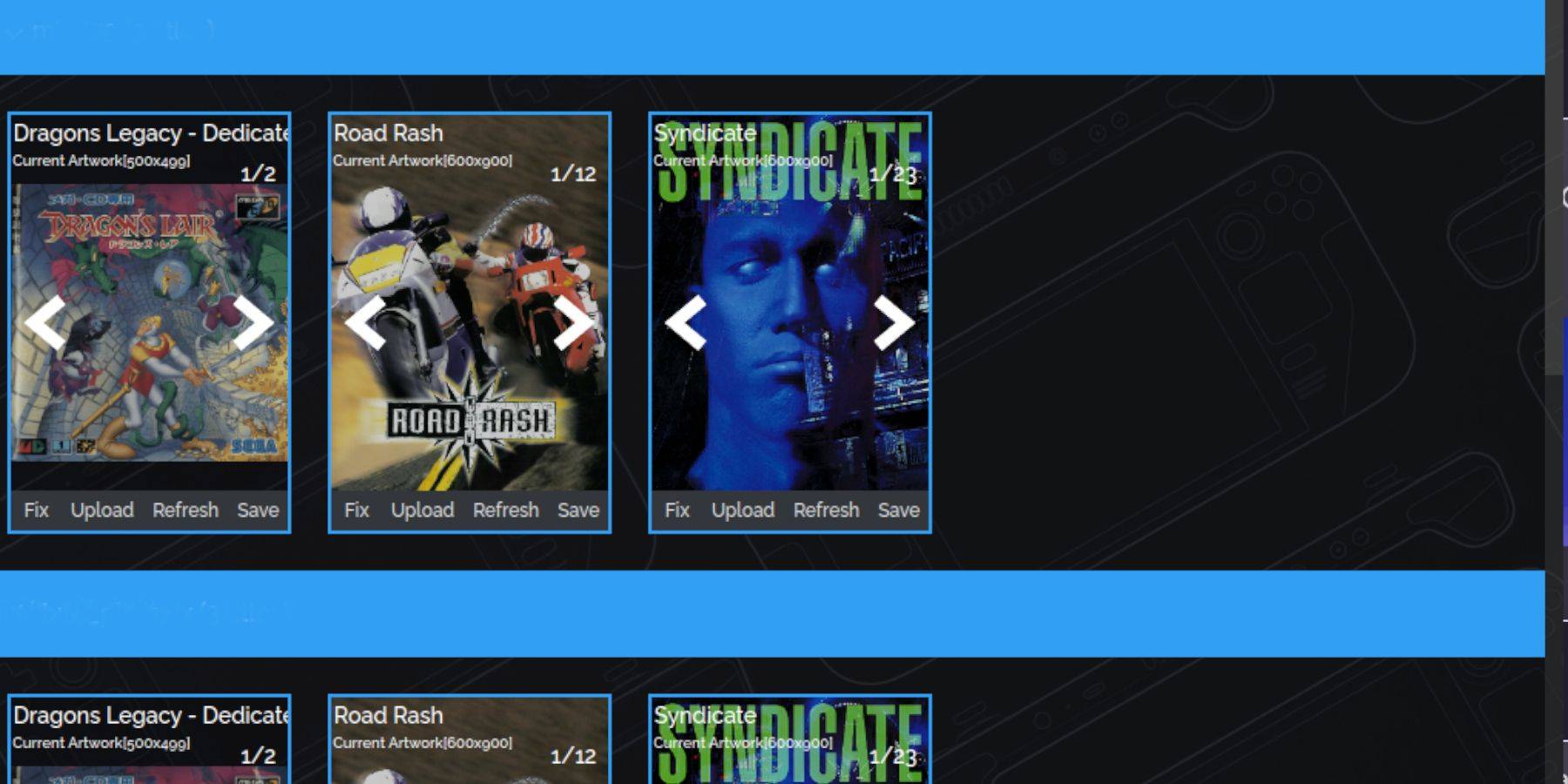 Steam ROM Yöneticisi normalde tüm kapakları tanıyacak ve Steam Deck'in oyun modlarını ve kitaplıklarına ekleyecektir. Ancak bilinmeyen veya içe aktarılan bazı oyunlar görünmeyebilir. Eksik kapakları gidermek için şu adımları izleyin:
Steam ROM Yöneticisi normalde tüm kapakları tanıyacak ve Steam Deck'in oyun modlarını ve kitaplıklarına ekleyecektir. Ancak bilinmeyen veya içe aktarılan bazı oyunlar görünmeyebilir. Eksik kapakları gidermek için şu adımları izleyin: 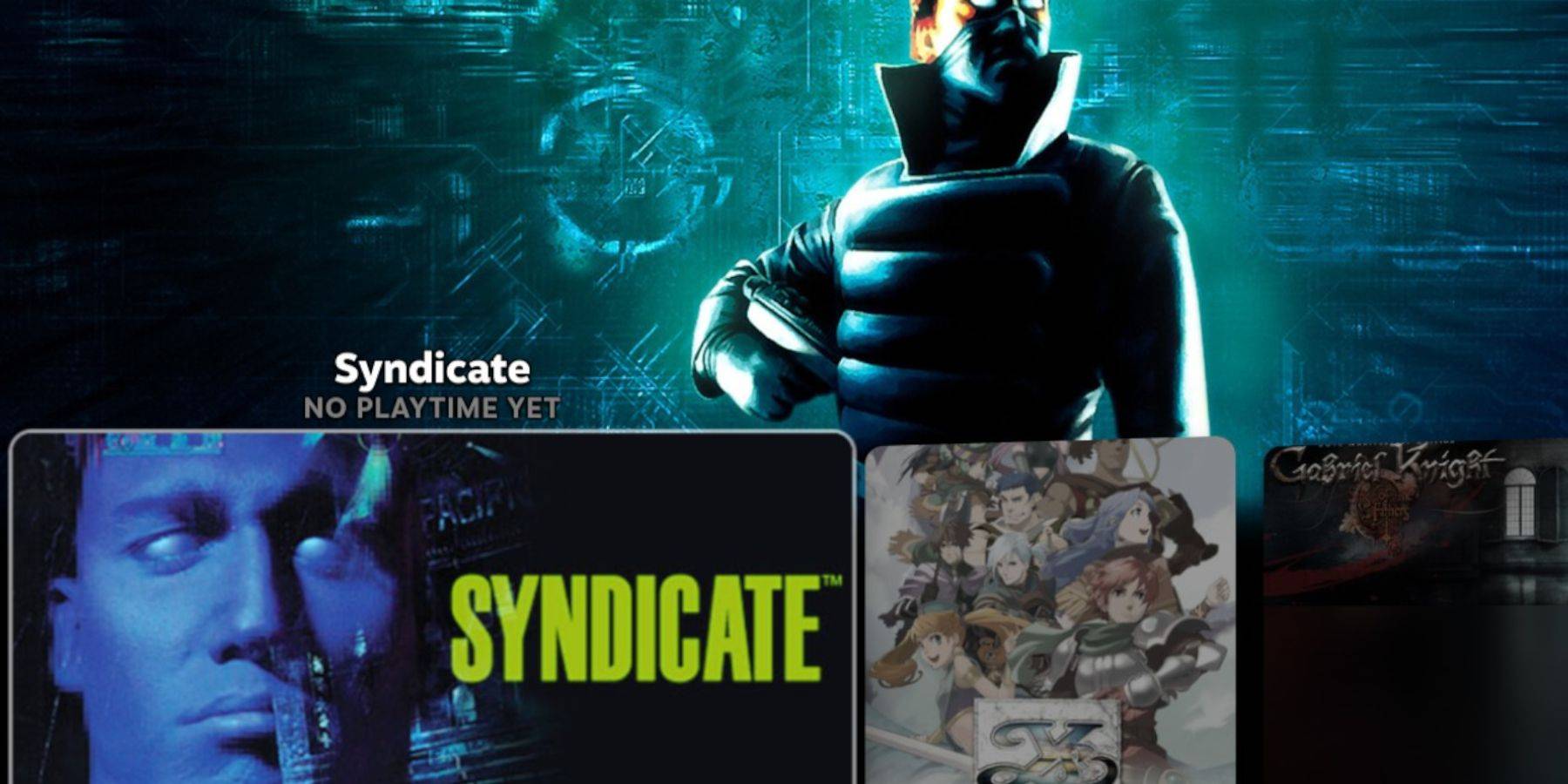 Sega CD oyunları artık Steam Deck'te oyun modunda bulunabilir ve oynanabilir.
Sega CD oyunları artık Steam Deck'te oyun modunda bulunabilir ve oynanabilir. 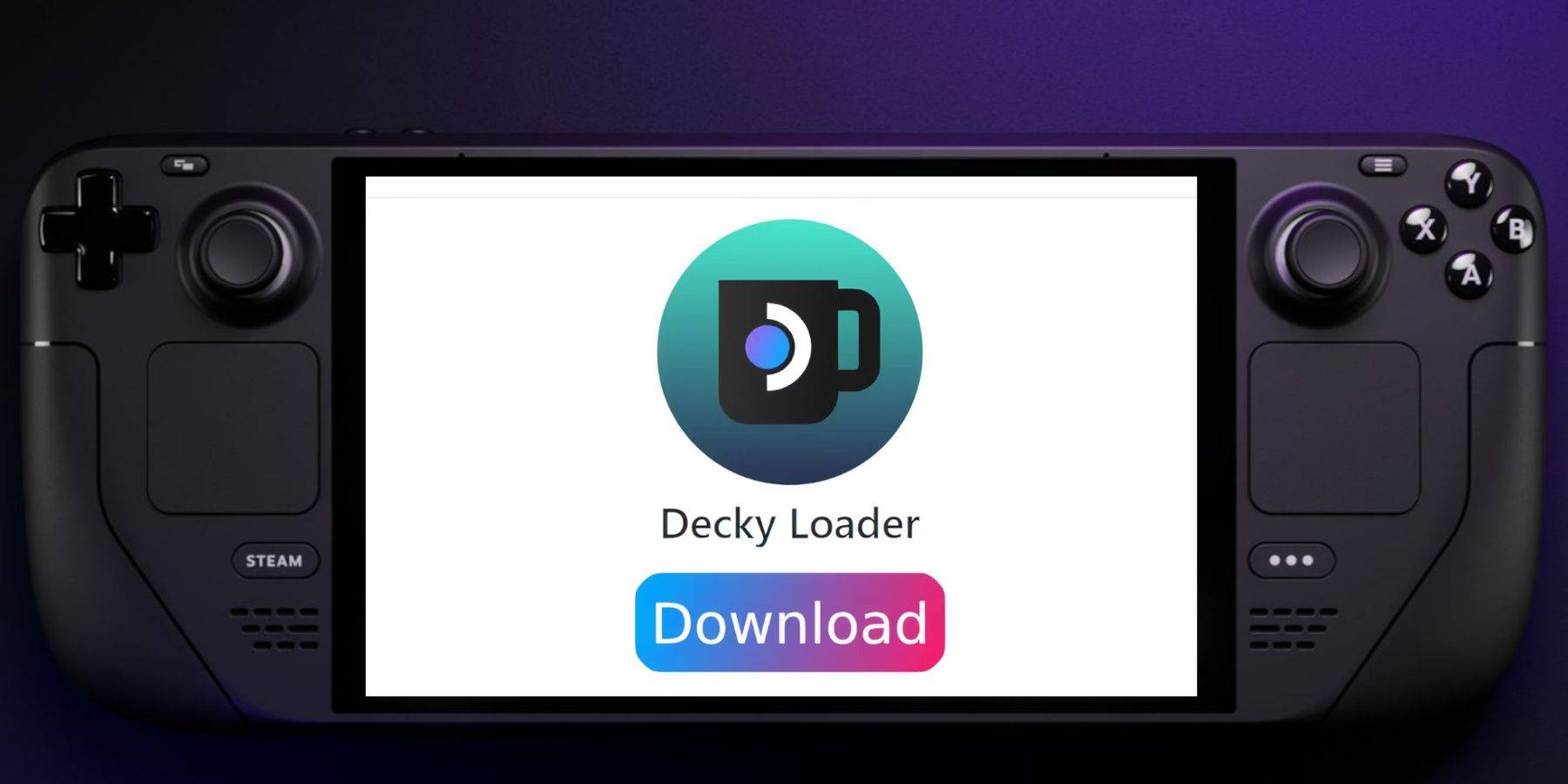 Elektrikli El Aletlerini çalıştırmak, SMT'yi ayarlamak ve Sega CD gibi retro konsolların performansını elde etmek için EmuDeck geliştiricileri aynı zamanda Decky Loader uygulamasını yüklemenizi de tavsiye ediyor. Bunu yapmak için aşağıdaki adımları izleyin.
Elektrikli El Aletlerini çalıştırmak, SMT'yi ayarlamak ve Sega CD gibi retro konsolların performansını elde etmek için EmuDeck geliştiricileri aynı zamanda Decky Loader uygulamasını yüklemenizi de tavsiye ediyor. Bunu yapmak için aşağıdaki adımları izleyin. 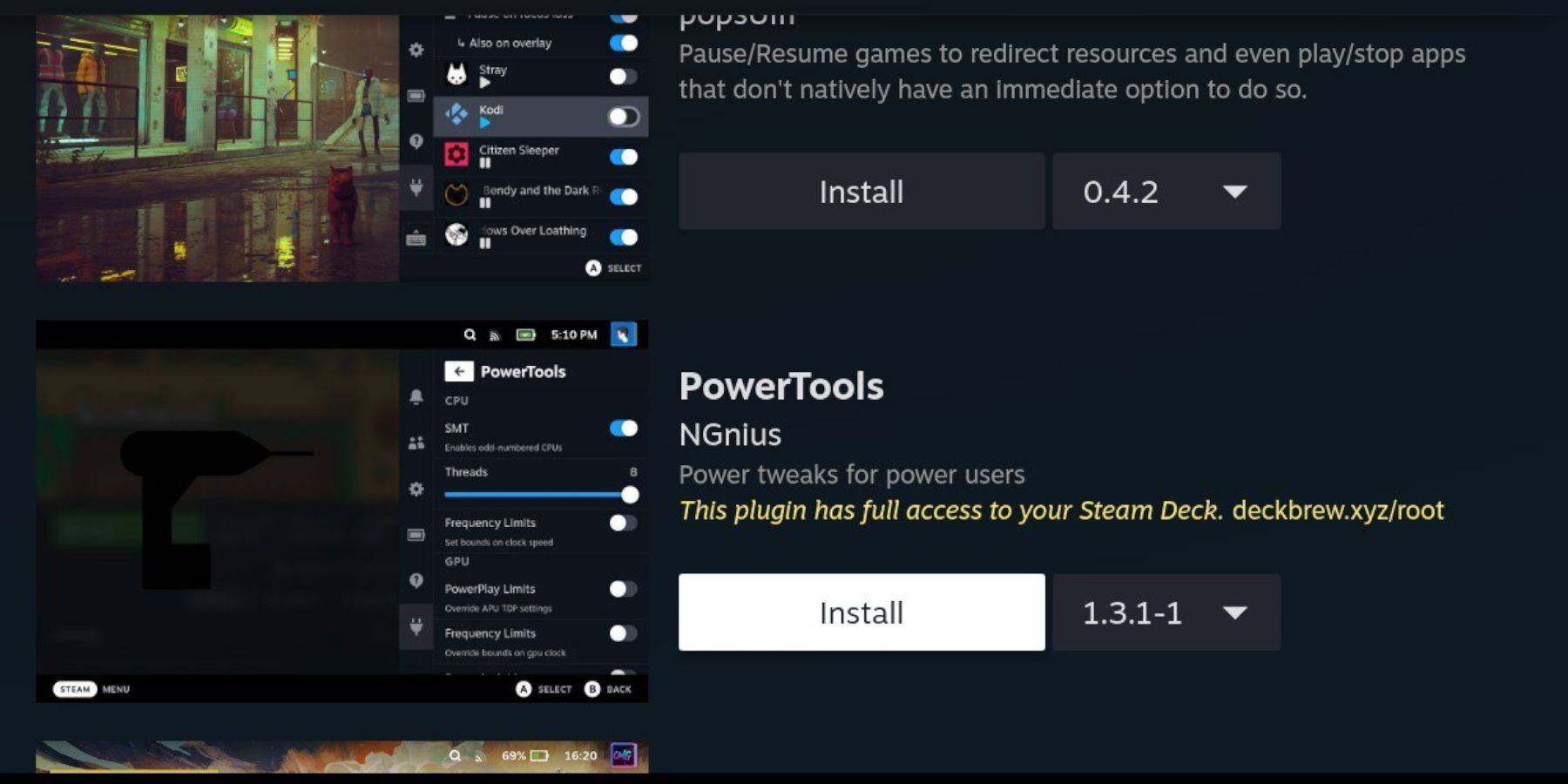 DeckyLoader uygulamasını yükledikten sonra PowerTools'u kurmak için Decky Loader programını kullanın. Kurulumu tamamlamak için aşağıdaki adımları izleyin.
DeckyLoader uygulamasını yükledikten sonra PowerTools'u kurmak için Decky Loader programını kullanın. Kurulumu tamamlamak için aşağıdaki adımları izleyin. 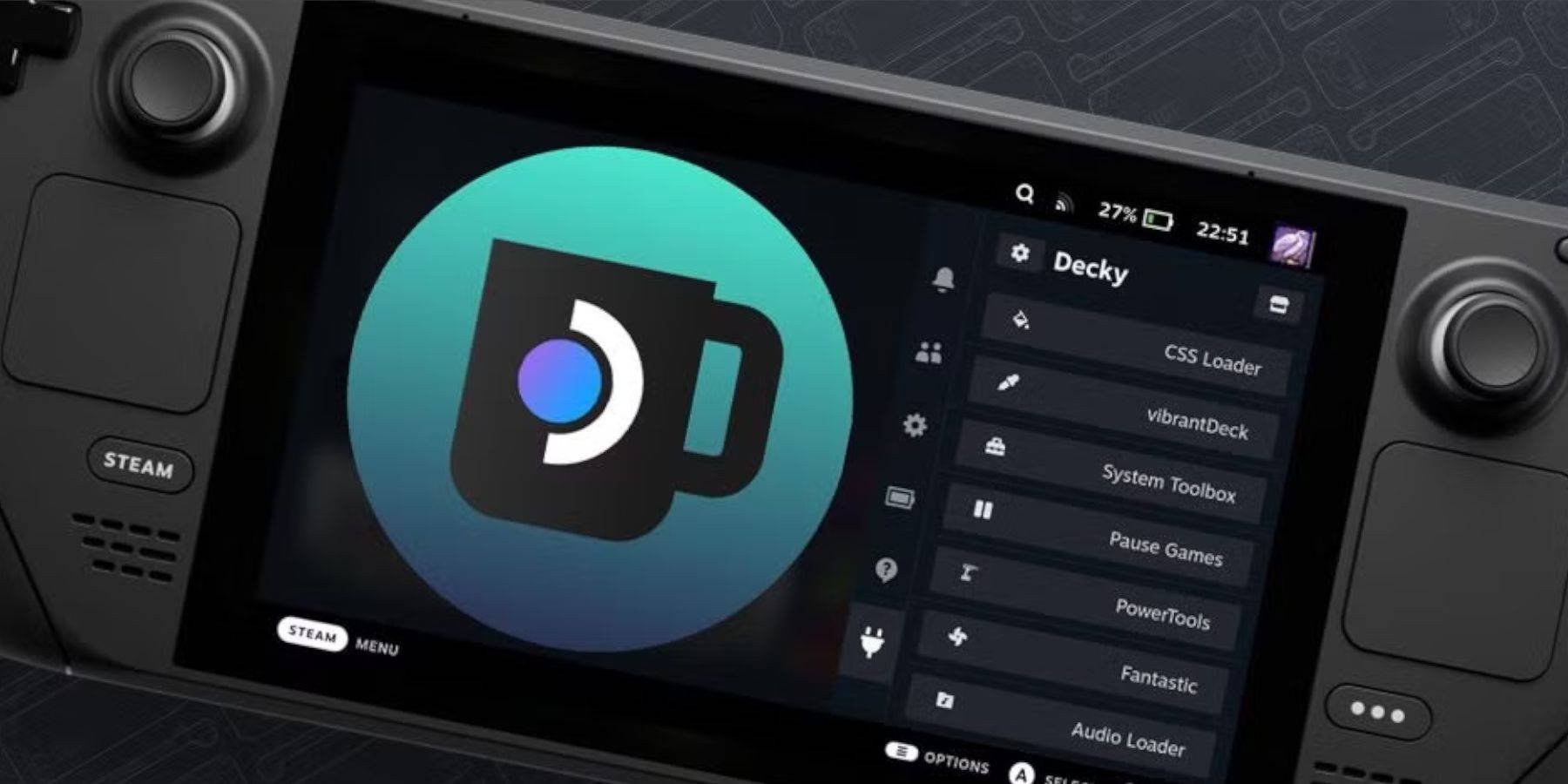 Büyük bir Steam Deck güncellemesi nedeniyle Decky Loader uygulaması QAM'inizden kaldırılabilir. Geri yüklemek için aşağıdaki adımları izleyin.
Büyük bir Steam Deck güncellemesi nedeniyle Decky Loader uygulaması QAM'inizden kaldırılabilir. Geri yüklemek için aşağıdaki adımları izleyin.  En son makaleler
En son makaleler